Microsoft OneNoteは、メモを取り、整理するための多機能なツールです。 ノートブックの機能を最大限に活用するためには、その構造を理解することが重要です。このガイドでは、OneNoteのノートブックの基本的な構造を包括的に説明し、ノートの作成と整理のプロセスを段階的に案内します。
主要なポイント
- OneNoteのノートブックは物理的なフォルダに似ています。
- ノートブックにはセクションがあり、その中にページやサブページが含まれています。
- セクションは異なるテーマに割り当てることができ、コンテンツの整理を容易にします。
ステップバイステップガイド
OneNoteでノートブックを作成するには、アプリを開いてから始めます。新しいノートブックを作成するか、既存のノートブックを開くことができるはずです。そのためには、[ファイル]メニューをクリックし、「新規」を選択します。
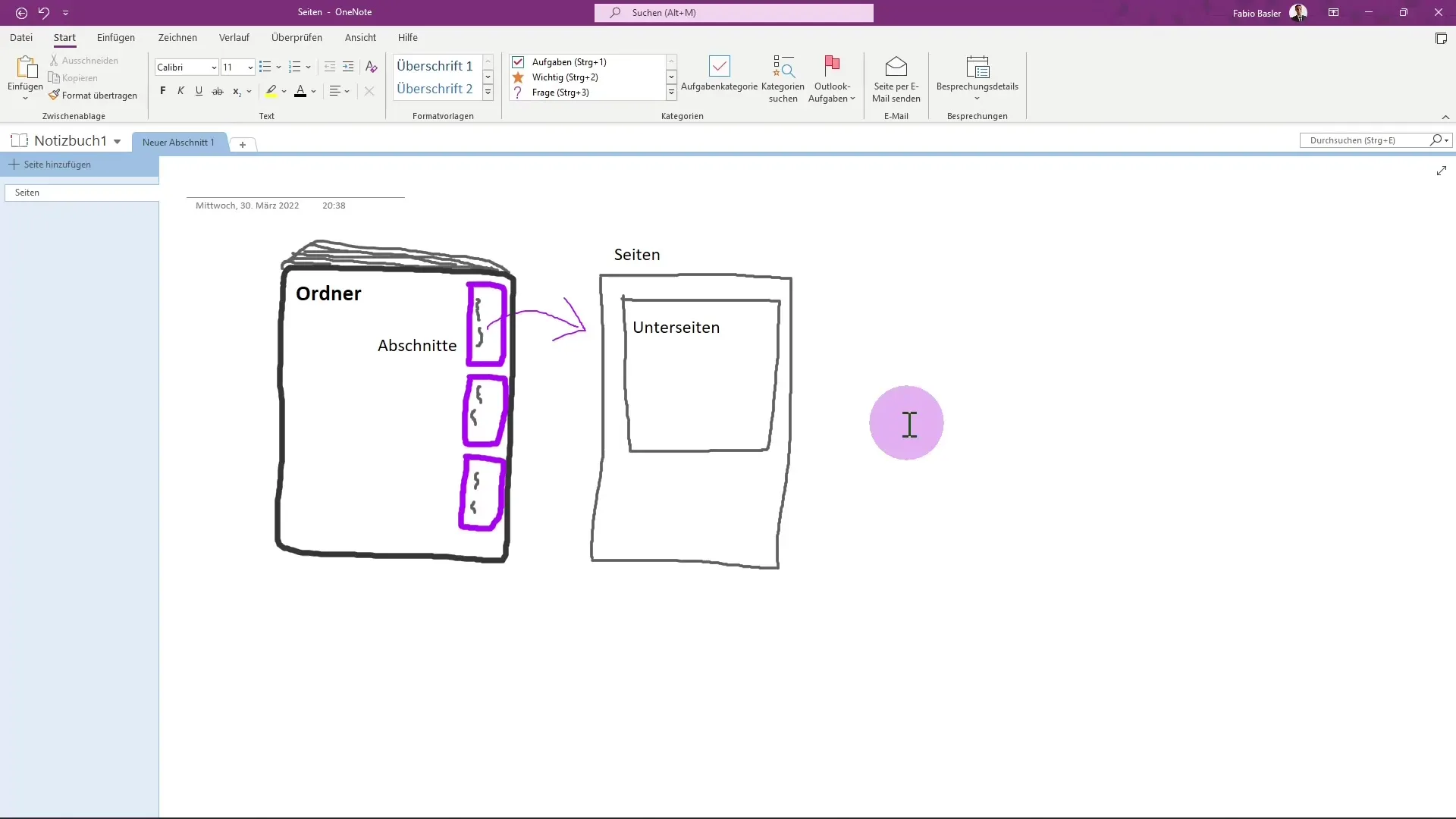
次に、新しいノートブックに名前を付けることができます。内容を反映した適切な名前を選ぶことを忘れず、「勉強」や「プロジェクト」などが例です。これにより、後で異なるノートブック間を簡単に移動できます。
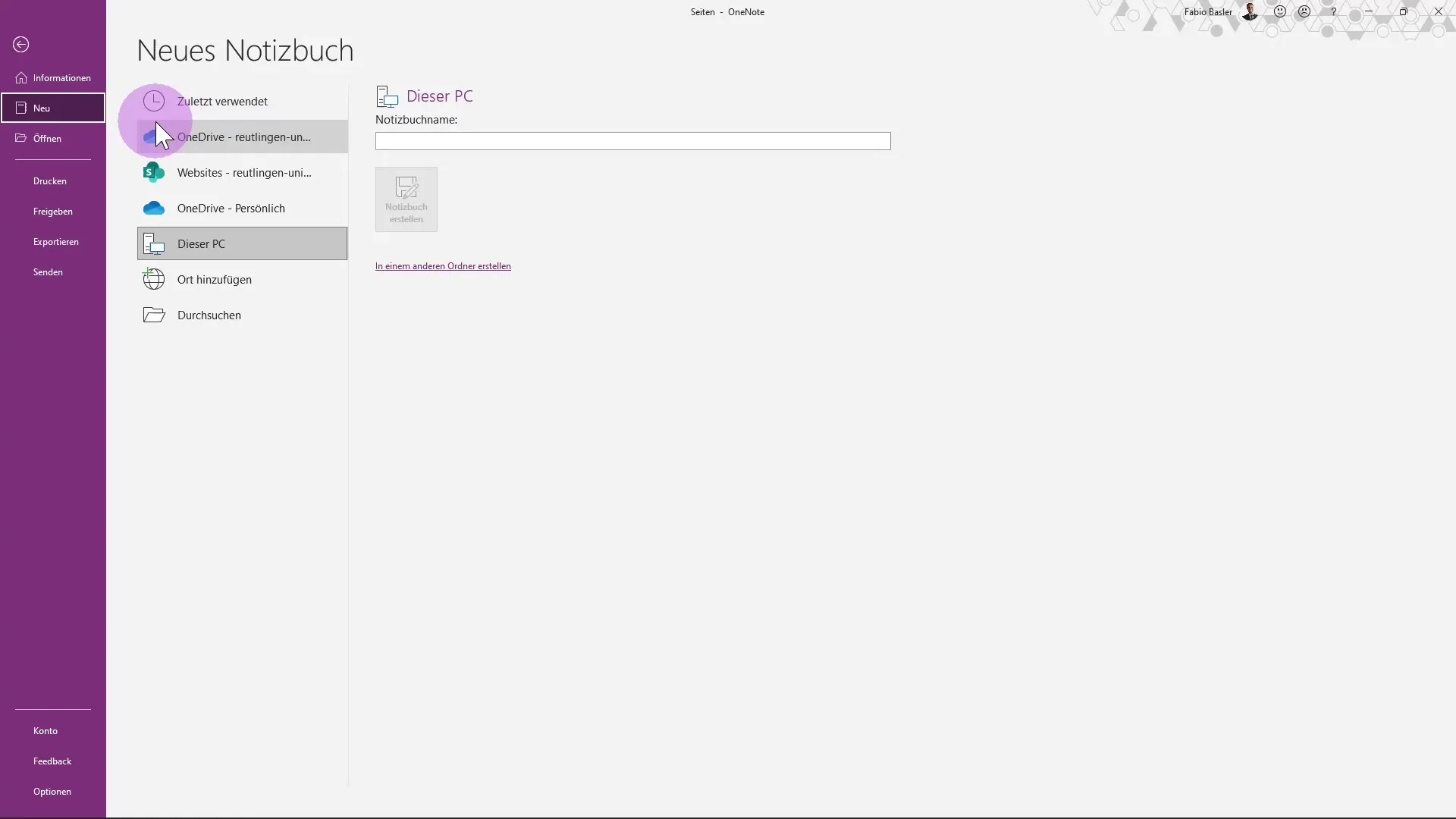
ノートブックは、複数のセクションを含むフォルダのような役割を果たします。これらのセクションは、フォルダ内の異なるカテゴリと比較できます。たとえば、勉強用のノートブックを作成する場合、セクションは「コンピュータサイエンス」や「数学」などの個々の科目に割り当てられるかもしれません。
セクションを設定した後は、各セクション内のページの作成を開始できます。各ページには特定のトピックやタスクに関する情報が含まれる可能性があります。新しいページを作成するには、プラス記号をクリックしてタイトルを入力します。
ページではメモを取ったり、テキストを入力したり、さらにはグラフィックや表を挿入することができます。OneNoteは、効率的に作業を行うためにページを必要に応じて設計する柔軟性を提供します。
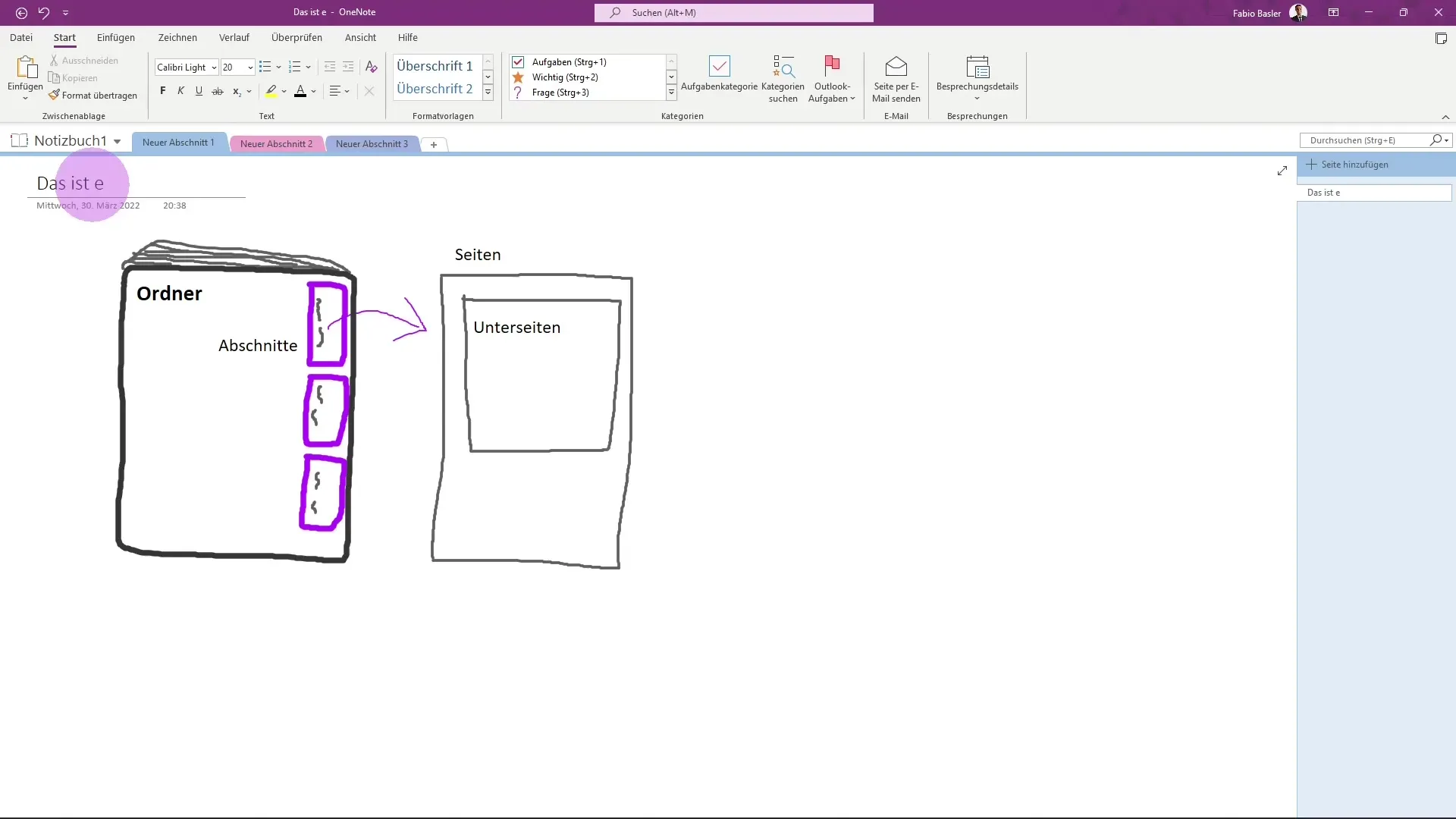
さらに、より細かく情報を整理するために、サブページを作成することもできます。ページを右クリックすると、そのページをサブページとして定義できます。たとえば、特定の科目用のメインページと、その科目内の各トピック用の複数のサブページを作成できます。
ページやサブページの整理だけでなく、表示オプションも調整できます。[ファイル]メニューからページタブを左側または右側に表示するかを選択でき、より良い概観を得られます。
各セクションでは、ページの名前を変更したり、削除したり、移動したりすることでページをさらに整理できます。使用中にコンテンツの配置を変更したい場合は、OneNoteにはその目的に応じたさまざまなツールが用意されています。
まとめ
このガイドで、Microsoft OneNoteのノートブックの基本的な構造を学びました。ノートブックの作成からセクションの設定、ページやサブページの整理まで、すべてがあなたのメモを効果的に扱うために設計されています。
よくある質問
OneNoteで新しいノートブックを作成する方法は?"ファイル"にアクセスして、「新規」を選択して新しいノートブックを作成します。
作成済みのノートブックを再度開くことはできますか?はい、"開く"オプションを使用していつでも作成済みのノートブックを開くことができます。
OneNoteのセクション名を変更する方法は?セクションを右クリックして「名前を変更」を選択します。
OneNoteでサブページを作成する方法は?ページを右クリックして「サブページとして定義」を選択します。
OneNoteの表示オプションをカスタマイズする方法は?"ファイル"にアクセスして、ページタブを左側または右側に表示するオプションを選択します。


